photoshop输入的文字如何对齐
发布时间:2017-05-26 19:30
相关话题
很多同学经常在photoshop中输入文字,这就需要我们进行对齐。接下来就是小编精心整理的一些关于photoshop输入的文字如何对齐的相关资料,供你参考。
photoshop输入的文字对齐的方法
1.把工具切换到字体工具。

2.输入一段文字,然后点击菜单栏中的段落选项。

3.在弹出的段落对话框中有左对齐,居中对齐,右对齐。
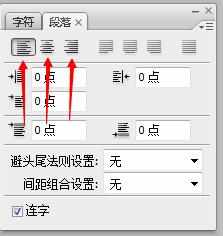
选择你需要的对齐方式即可。

很多同学经常在photoshop中输入文字,这就需要我们进行对齐。接下来就是小编精心整理的一些关于photoshop输入的文字如何对齐的相关资料,供你参考。
1.把工具切换到字体工具。

2.输入一段文字,然后点击菜单栏中的段落选项。

3.在弹出的段落对话框中有左对齐,居中对齐,右对齐。
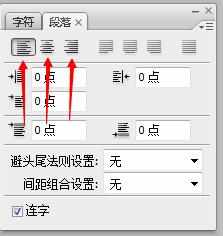
选择你需要的对齐方式即可。
photoshop输入的文字如何对齐的评论条评论